手机一键制作u盘启动盘
- 分类:U盘教程 回答于: 2021年08月09日 09:18:00
大家有没有想过手机也可以做成启动盘来装系统呢,大家都知道u盘自带内存,一般都有16G,而且电脑识别u盘的时候也是一个可移动磁盘,所以手机做成启动盘是完全可行的,所以国外大神就做了这样一个实现此功能的软件,它叫Drivedroid,是一个安卓程序,也就是说要实现这个功能必须是安卓手机。那么手机如何制作u盘启动盘呢?下面跟着小编来看看手机一键制作u盘启动盘教程吧。
工具/原料:
系统版本:EIMI10/windows7系统
品牌型号:小米11/联想小新air13
软件版本:DriveDroid软件
方法/步骤:
1、用我们的手机在百度搜索“DriveDroid软件”。
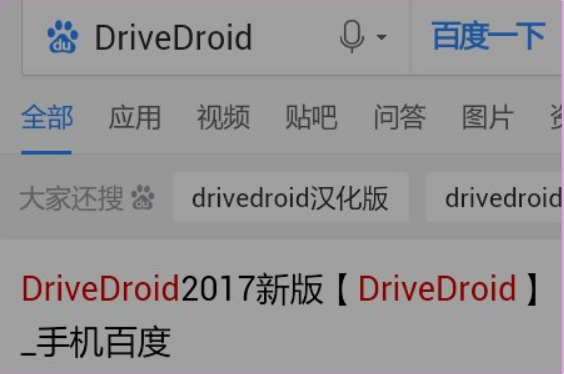
2、找到下载地址,点击普通安装。
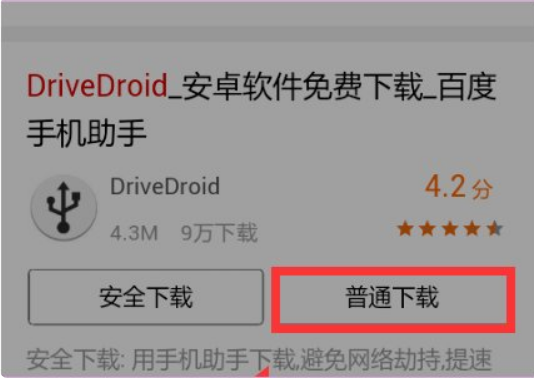
3、安装好,打开应用。
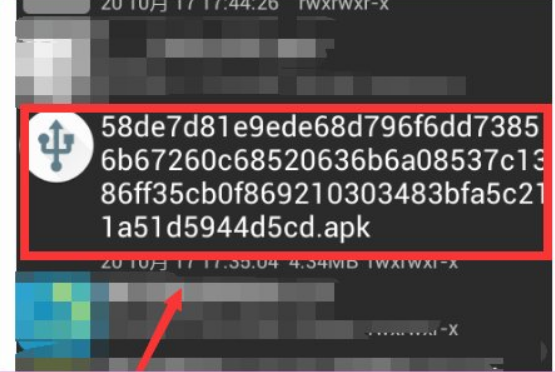
4、把数据线用手机连接电脑,然后打开应用。

5、打开应用,点击中间获取Root权限,获取成功后,点击NEXT。
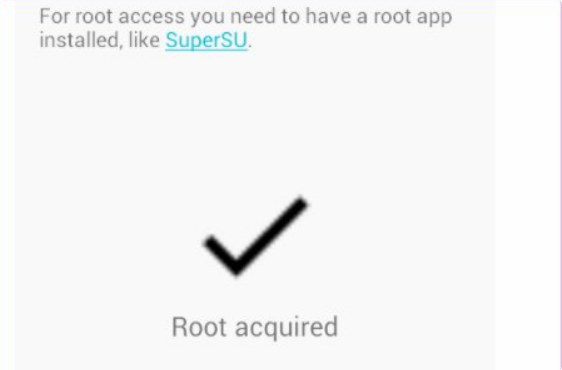
6、选择镜像路径,一般默认路径。
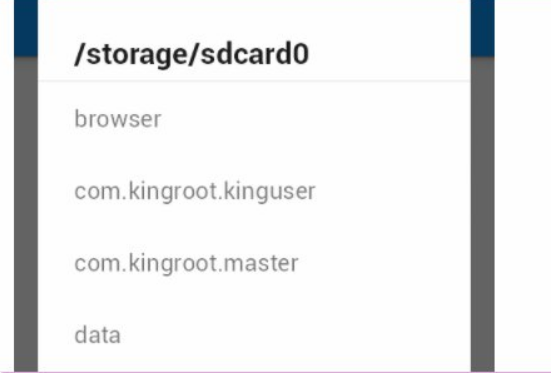
7、然后到连接数据线那里直接下一步。
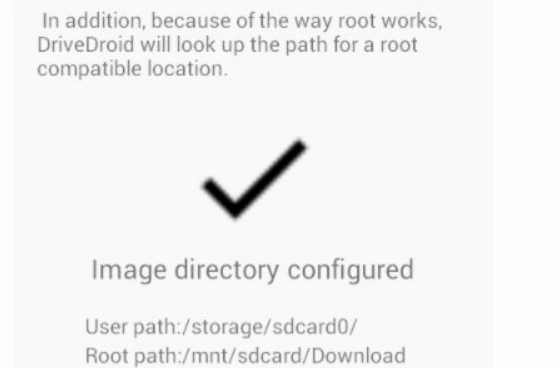
8、选择“standard android”。
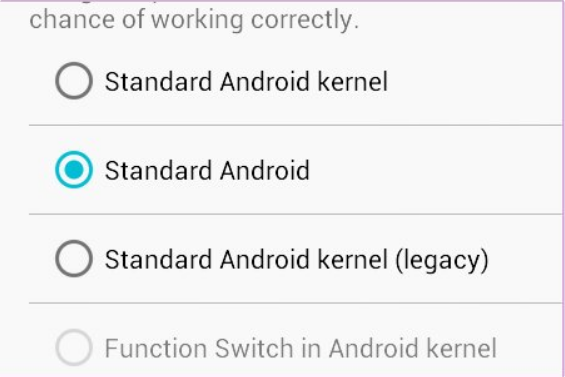
9、选择“shows up as cd/dvd”。
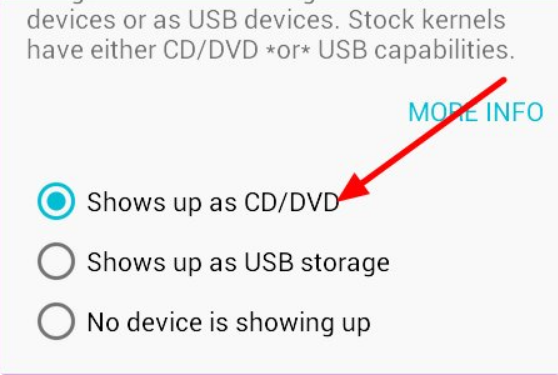
10、选择第一个选项。
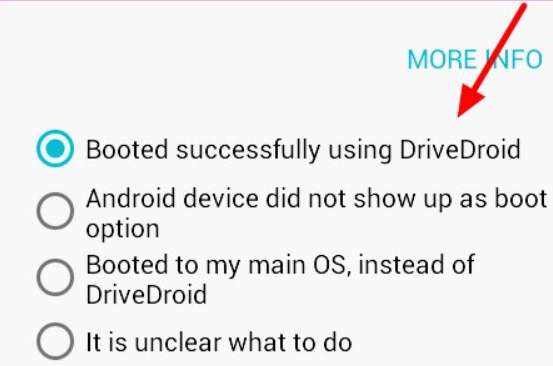
11、点击“send device information to developer”。

12、方框里不用填内容。
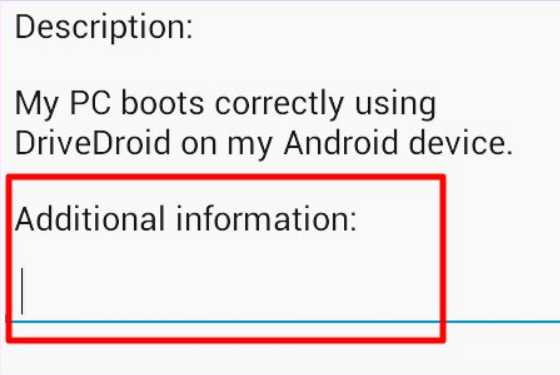
13、最后点击如图所示,重启电脑后会自动启动PE系统。
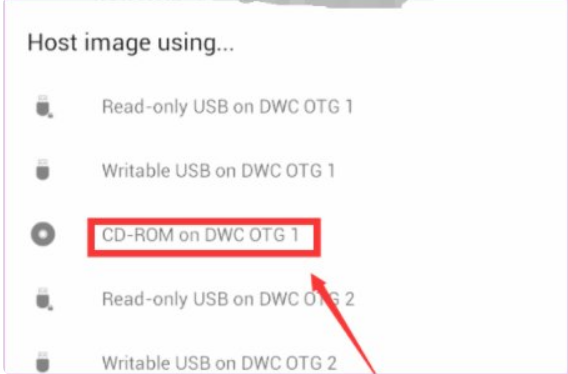
拓展资料:更多手机重装的方法
安卓手机重装系统的步骤是什么
小米手机重装系统方法教程
苹果手机重装系统的方法
总结:以上就是小编为大家整理的手机一键制作u盘启动盘教程,希望能对大家有所帮助。
 有用
26
有用
26


 小白系统
小白系统


 1000
1000 1000
1000 1000
1000 1000
1000 1000
1000 1000
1000 1000
1000 1000
1000 1000
1000 1000
1000猜您喜欢
- 装机吧u盘启动盘制作工具要怎么用..2022/08/21
- u盘数据恢复工具免费版使用教程..2022/11/25
- 小白系统u盘重装教程讲解2022/09/01
- 详解重装系统怎么做u盘启动重装window..2023/03/03
- U盘装系统进不去引导界面怎么解决..2022/09/02
- 为你解答u盘安装win7系统2019/01/05
相关推荐
- bios设置u盘启动,小编教你惠普笔记本b..2018/07/11
- 华硕笔记本u盘重装win10系统教程..2021/11/07
- u盘装系统教程详解2022/06/17
- 华硕品牌机如何设置u盘启动..2020/03/06
- 系统重装U盘怎么用的步骤教程..2022/03/05
- u盘pe怎么装系统,小编教你u盘怎么装wi..2018/03/16

















